怎么在Word文档打印时设置纸张的大小?
提问人:周丽平发布时间:2021-08-13
1、启动Word 2013并打开文档,单击“文件”标签,在打开的窗口左侧选择“打印”选项。单击右侧的“页面设置”链接,如图1所示。
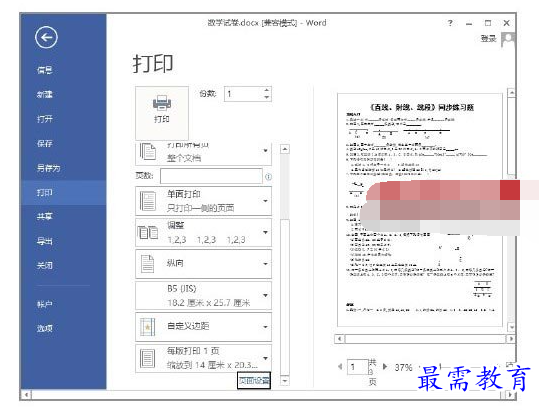
图1 单击“页面设置”链接
注意
要打开“打印”窗口,在文档编辑状态下按“Ctrl+P”键也可。
2、打开“页面设置”对话框,切换到“页边距”选项卡,将纸张方向设置为“横向”,如图2所示。
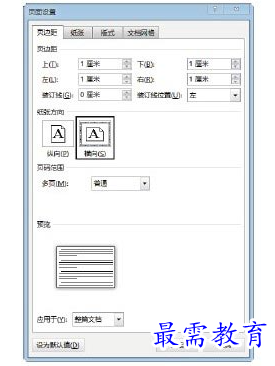
图2 将纸张方向设置为横向
3、切换到“纸张”选项卡,在“纸张大小”栏中设置纸张的“宽度”和“高度”。这里将“宽度”设置为26厘米,“高度”设置为36.8厘米,完成设置后单击“确定”按钮关闭该对话框,如图3所示。
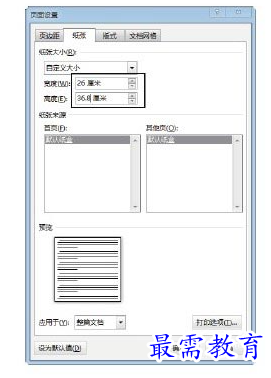

图3 设置纸张的宽度和高度
继续查找其他问题的答案?
相关视频回答
-
Word 2019如何转换为PowerPoint?(视频讲解)
2021-01-258次播放
-
PowerPoint 2019如何为切换效果添加声音?(视频讲解)
2021-01-232次播放
-
PowerPoint 2019如何设置切换效果的属性?(视频讲解)
2021-01-232次播放
-
PowerPoint 2019如何为幻灯片添加切换效果?(视频讲解)
2021-01-230次播放
-
2021-01-199次播放
-
2021-01-193次播放
-
2021-01-192次播放
-
2021-01-191次播放
-
2021-01-1912次播放
-
2021-01-196次播放
回复(0)
 办公软件操作精英——周黎明
办公软件操作精英——周黎明
 湘公网安备:43011102000856号
湘公网安备:43011102000856号 

点击加载更多评论>>